概述
G6.registNode 和 G6.registEdge 是开发者基于 G6 进行二次开发最主要的接口,没有之一!
注册
// 注册节点
G6.registNode(name, {
// 绘制
draw: function(cfg, group){
return keyShape;
},
// 绘制后执行
afterDraw: function(cfg, group, keyShape){
},
// 获取锚点
getAnchorPoints: function(cfg){
return anchorPoints;
}
});
// 注册边
G6.registNode(name, {
// 绘制
draw: function(cfg, group){
return keyShape;
},
// 绘制后执行
afterDraw: function(cfg, group, keyShape){
}
});接口如上,接下来会逐章跟大家说明。
!注意:G6 内置一些基础的节点如:矩形 rect、圆形 circle、文本 text、菱形 rhombus,一些基础的边如:直线 line、箭头 arrow、曲线 smooth、曲线箭头 smoothArrow 。建议大家在注册型(设置 name)时保留这几个字段,否则会覆盖 G6 内置的图形!内置形详见
绘制
与 G2 自定 Shape 类似,draw 是子项最终绘制的接口,决定了一个子项最终画成什么样。
容器
group 是绘图容器,其本身是一个完整的绘图引擎,通过操作我们图形库的 API,我们能在里面画出千千万万的图形!绘图 API 参见绘图库 Canvas API
实例:
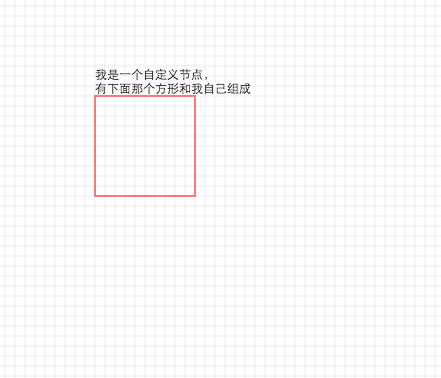
var data = {
"nodes": [
{
"shape": "customNode",
"id": "d62d1569"
}
],
"edges": []
}
G6.registNode('customNode', {
draw: function(cfg, group){
group.addShape('text', {
attrs: {
x: 100,
y: 100,
fill: '#333',
text: '我是一个自定义节点,\n有下面那个方形和我自己组成'
}
});
return group.addShape('rect', {
attrs: {
x: 100,
y: 100,
width: 100,
height: 100,
stroke: 'red'
}
});
}
});
var net = new G6.Net({
id: 'c1', // 容器ID
width: 500, // 画布宽
height: 500, // 画布高
grid: {
forceAlign: true, // 是否支持网格对齐
cell: 10 // 网格大小
}
});
net.source(data.nodes, data.edges);
net.render();配置项
group 使我们有画图的能力,cfg 则是绘制一个子项的配置信息。其三个视觉通道位置、大小、颜色和一个原始数据字段origin。一个子项的形态就由这个四个信息决定!
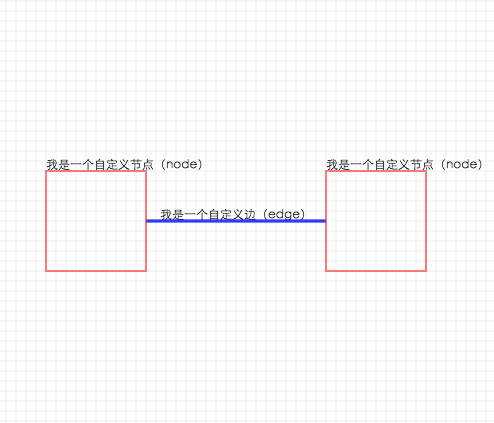
实例:
var data = {
"nodes": [
{
"shape": "customNode",
"x": 100,
"y": 250,
"id": "d62d1569"
},
{
"shape": "customNode",
"x": 380,
"y": 250,
"id": "d62s1569"
}
],
"edges": [
{
"shape": "customEdge",
"source": "d62d1569",
"id": "75ae90a8",
"target": "d62s1569"
}
]
}
G6.registNode('customNode', {
draw: function(cfg, group){
group.addShape('text', {
attrs: {
x: cfg.x-50,
y: cfg.y-50,
fill: '#333',
text: '我是一个自定义节点(node)'
}
});
return group.addShape('rect', {
attrs: {
x: cfg.x-50,
y: cfg.y-50,
width: cfg.size,
height: cfg.size,
stroke: cfg.color
}
});
}
});
G6.registEdge('customEdge', {
draw: function(cfg, group){
group.addShape('text', {
attrs: {
x: (cfg.points[0].x + cfg.points[1].x)/2,
y: (cfg.points[0].y + cfg.points[1].y)/2,
fill: '#333',
text: '我是一个自定义边(edge)',
textAlign: 'center'
}
});
return group.addShape('polyline', {
attrs: {
points: [
[cfg.points[0].x, cfg.points[0].y],
[cfg.points[1].x, cfg.points[1].y]
],
stroke: cfg.color,
lineWidth: cfg.size
}
});
}
});
var net = new G6.Net({
id: 'c1', // 容器ID
width: 500, // 画布宽
height: 500 // 画布高
});
net.source(data.nodes, data.edges);
net.node()
.color('red')
.size(100);
net.edge()
.color('blue')
.size(3);
net.render();!注意:值得注意的是,绘制节点(Node)的位置信息是:cfg.x、cfg.y。而边(Edge)的是 points。
关键形
keyShape 是 G6 特有的概念。简单来说,keyShape 是该子项参与图形计算的关键图形。所有的击中、锚点、控制点都是根据关键图形生成的,所以这个形(shape)真的非常非常关键!!
比如:
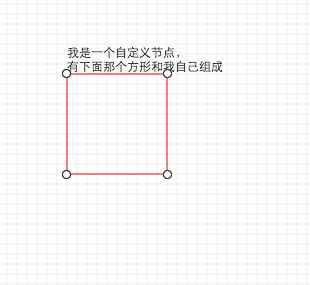
返回 rect,则控制点参考 rect 生成!
var data = {
"nodes": [
{
"shape": "customNode",
"id": "d62d1569"
}
],
"edges": []
}
G6.registNode('customNode', {
draw: function(cfg, group){
var text = group.addShape('text', {
attrs: {
x: 100,
y: 100,
fill: '#333',
text: '我是一个自定义节点,\n有下面那个方形和我自己组成'
}
});
var rect = group.addShape('rect', {
attrs: {
x: 100,
y: 100,
width: 100,
height: 100,
stroke: 'red'
}
});
return rect;
}
});
net = new G6.Net({
id: 'c1', // 容器ID
width: 500, // 画布宽
height: 500, // 画布高
grid: {
forceAlign: true, // 是否支持网格对齐
cell: 10 // 网格大小
}
});
net.source(data.nodes, data.edges);
net.render();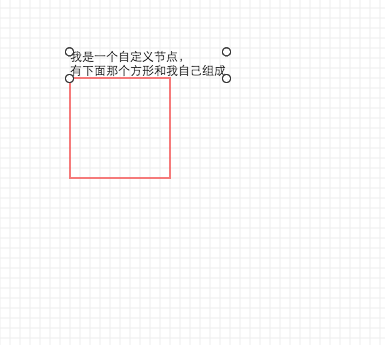
返回 text,则控制点参考 text 生成!
var data = {
"nodes": [
{
"shape": "customNode",
"id": "d62d1569"
}
],
"edges": []
}
G6.registNode('customNode', {
draw: function(cfg, group){
var text = group.addShape('text', {
attrs: {
x: 100,
y: 100,
fill: '#333',
text: '我是一个自定义节点,\n有下面那个方形和我自己组成'
}
});
var rect = group.addShape('rect', {
attrs: {
x: 100,
y: 100,
width: 100,
height: 100,
stroke: 'red'
}
});
return text;
}
});
var net = new G6.Net({
id: 'c1', // 容器ID
width: 500, // 画布宽
height: 500, // 画布高
grid: {
forceAlign: true, // 是否支持网格对齐
cell: 10 // 网格大小
}
});
net.source(data.nodes, data.edges);
net.render();锚点
锚点的配置
位置定义
锚点是自定义节点时一个重要的概念,它表示一个节点可以被线连接的地方。在 G6 中,我们可以通过 getAnchorPoints 方法自定义锚点,示意图如下:
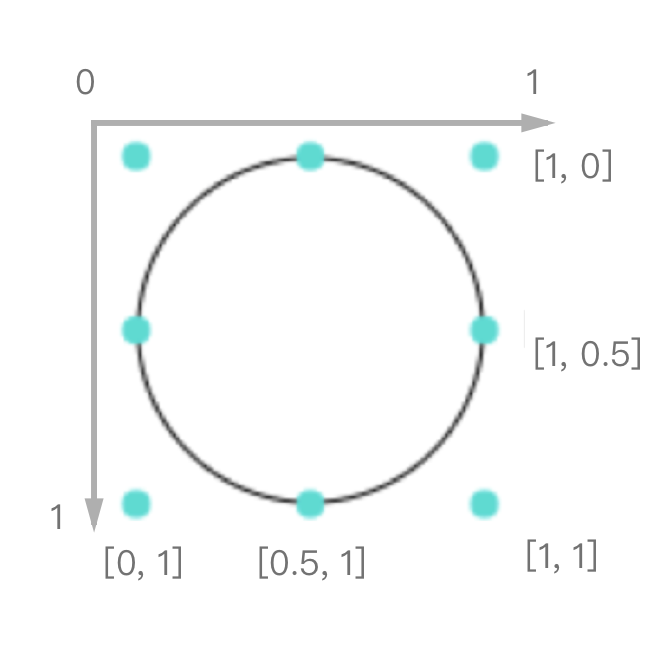
G6.registNode('customNode', {
getAnchorPoints: function(cfg, group) {
return [
[0.5, 1], // 上边的中点
[1, 0.5], // 右边的中点
[0.5, 0], // 下边的中点
[0, 0.5] // 左边的中点
];
}
});属性配置
除了定义位置,在做编辑的交互的时候,我们可能还要配置锚点的颜色、鼠标悬浮时候的颜色、该锚点是否可以连接,这个时候,我们还能通过设置第三个参数进行锚点配置项的设置,示例。
G6.registNode('customNode', {
getAnchorPoints: function(cfg, group) {
return [
[0.5, 1, {
// 锚点图形属性
style: {
fill: 'red',
fillOpacity: 0.7
},
// 悬浮锚点图形属性
hoverStyle: {
stroke: null
},
// 是否可以连接
linkable: false
}], // 上边的中点
[1, 0.5], // 右边的中点
[0.5, 0], // 下边的中点
[0, 0.5] // 左边的中点
];
}
});锚点类型
这里的 getAnchorPoints 方法除了返回 二维数组 ,还能返回 auto、false,分别表示自动锚点和不使用锚点。示例。
G6.registNode('custom1', {
// 常规锚点
getAnchorPoints: function(){
return [
[0, 0.5], // 左边中点 索引为 0
[1, 0.5] // 右边中点 索引为 1
];
}
});
G6.registNode('custom2', {
// 自动锚点
getAnchorPoints: function(){
return 'auto';
}
});
G6.registNode('custom3', {
// 不使用锚点( 自动连接中心 )
getAnchorPoints: function(){
return null;
}
});锚点的交互
在更复杂的一些场景里,有的时候我们可能还需要动态控制锚点的数量,甚至对锚点的连接做一些控制。这个时候,我们不妨把锚点的配置信息和节点的数据模型进行绑定,从而实现节点的动态锚点的需求。示例。
G6.registNode('custom', {
getAnchorPoints: function(cfg){
var model = cfg.model;
// 将锚点与数据源关联
return model.anchorPoints;
}
});综合示例

绘制后
通过上面的接口我们已经能定义出任何节点和边,但是很多时候,我们希望基于当前形的基础上添加一些信息,而不是用draw方法全部重新画。这个时候我们能通过调用 afterDraw 方法在原有形基础上添加新的图形。用法如下:
G6.registNode('customRect', {
afterDraw: function(cfg, group) {
group.addShape('text', {
attrs: {
x: cfg.x-cfg.size[0]/2,
y: cfg.y-cfg.size[1]/2,
fill: 'red',
text: '我是绘制(draw)节点\n后添加的文本'
}
});
}
});
G6.registEdge('line', {
afterDraw: function(cfg, group, keyShape) {
var center = keyShape.getPoint(0.5);
group.addShape('text', {
attrs: {
x: center.x,
y: center.y,
fill: 'blue',
textAlign: 'center',
text: '我是绘制(draw)边\n后添加的文本'
}
});
}
});
var data = {
source: {
"nodes": [
{
"x": 100,
"y": 210,
"id": "node1"
},
{
"x": 300,
"y": 210,
"id": "node2"
}
],
"edges": [
{
"source": "node1",
"id": "edge1",
"target": "node2"
}
]
}
};
var net = new G6.Net({
id: 'c1', // 容器ID
width: 500, // 画布宽
height: 500, // 画布高
mode: 'none', // 模式
grid: {
forceAlign: true, // 是否支持网格对齐
cell: 10 // 网格大小
}
});
net.node().shape('customRect');
net.read(data);
net.render();详解自定义节点
配置项详解
- 位置:cfg.x, cfg.y
- 颜色:cfg.color
- 尺寸:cfg.size
- 原始数据:cfg.model
使用 HTML 节点
用原生 canvas 或是用我们内部封装的 2D 绘图引擎 G6.Canvas,画一些图形都挺方便。但直接操作它们去画一些列表、复杂图标,或是处理文本的对齐、行高。对于 web 工程师来说总是不如使用 HTML 来得更直接、更方便。如今 HTML 节点已正式加入 G6 豪华流程图大礼包,各位再也不用看着 HTML CSS 眼馋了!
简单示例

综合示例

该图展示了对鸢尾花数据集进行关联分析的过程中,如何可视化关联分析的结果。该示例用颜色映射的花的种类,连接线映射了关联度在 0.7 以上的关系。连线上点的大小表示关联度的强弱。每个节点所画的占比玉玦图,表示每个品种在该属性下,不同数值区间内的占比。由图可得出结论,花瓣长度和花瓣宽度,在所有品种下都有关联关系,并且各个品类间有明显的分层。所以这两个属性,适合用于做区分种类的关键指示器。该示例主要向大家展示了如何使用 html 节点巧妙的结合 G6 与 G2,从而呈现一份精彩的可视化作品。示例链接
动态计算锚点
有的时候,我们并不能写死锚点,需要根据节点本身动态计算锚点的数量和位置。这意味这 draw 方法里的信息要能传到,getAnchorPoints 里,此时我们不妨在 draw 方法中计算好锚点,再存到 group 里,然后在 getAnchorPoints 时将锚点信息取出,return 回去即可。
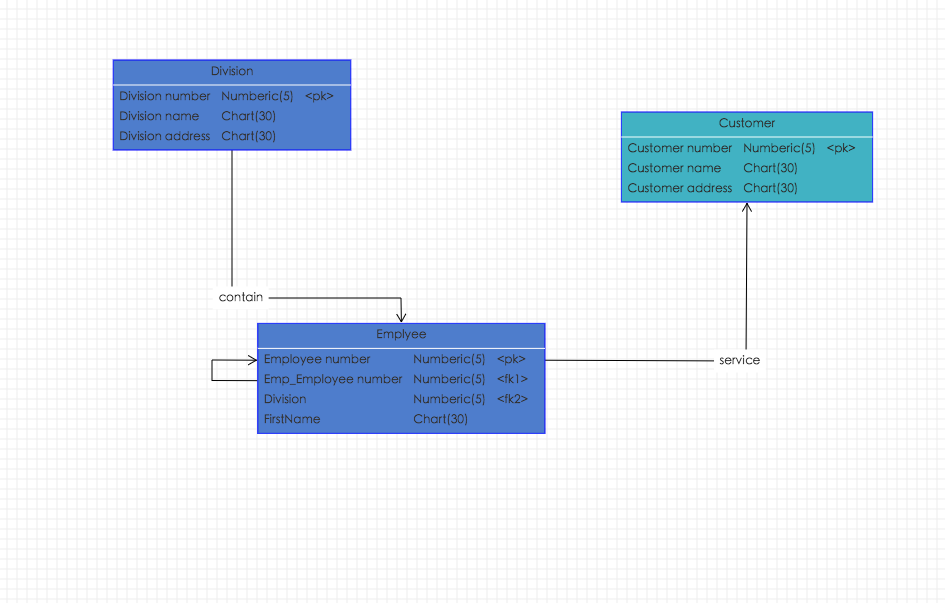
详解自定义边
相较于自定义节点,自定义边相对比较复杂一点,这里给出一些最佳实践,以帮助用户更好的画边。
注意:由于画边相对复杂,不建议大家直接复写 draw 方法。
配置项详解
- 边控制点:points // 理论上
points可以有无穷多个点,从 points[0] 到 points[n],依次是源节点到目标节点的控制点位置。 - 目标节点: cfg.target // 目标节点 详见:Node API
- 源节点:cfg.source // 源节点 详见:Node API
- 颜色:cfg.color
- 尺寸:cfg.size
- 原始数据:cfg.model
自定义箭头
自定义箭头是常见的需求,但这个需求看似简单,真正实现起来却没那么简单。目前 G6 里还没有提供十分便捷的添加箭头的方式,只提供了一个比较基础的工具方法,若有自定义箭头的需求,不妨使用。